ferramentas para extrair metadados de PDFs e imagens.
Hoje eu vou mostrar as três melhores ferramentas para extrair metadados de PDFs e imagens. Primeiro, o pdfinfo — ótimo para verificar autores, datas de criação e o software utilizado. Depois, o ExifTool — o extrator de metadados mais poderoso, revelando GPS, informações do dispositivo e metadados avançados. E por fim, o Metadata2Go — um analisador online rápido para quando você precisa de resultados imediatos. Use essas ferramentas no seu workflow de OSINT para verificar documentos, rastrear a origem de fotos e descobrir detalhes ocultos.”🎥 Extração de Metadados de PDF e Imagens — Tutorial Completo Neste vídeo, eu compartilho diferentes técnicas e ferramentas que você pode usar para extrair metadados de imagens ou arquivos PDF. Vamos analisar três ferramentas essenciais: Pdfinfo, ExifTool e Metadata2Go. 🔹 1. PDFINFO — Extraindo Metadados de PDFs (Ferramenta Local) O que faz: O pdfinfo lê os metadados estruturais e de autoria armazenados dentro de arquivos PDF. ✅ Como usar (Linux...




















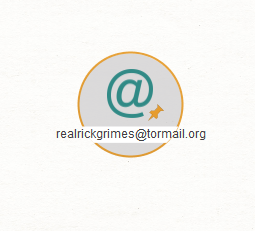






















Comentários
Postar um comentário